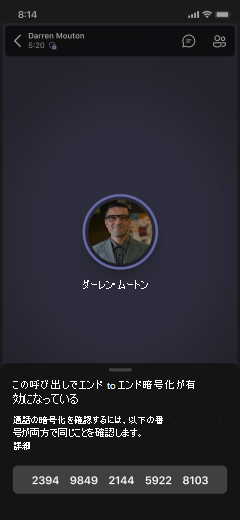Microsoft Teams 呼び出しにエンドツーエンドの暗号化を使用する
機密性を高める必要がある状況では、Teams は 1 対 1 の通話に対してエンド ツー エンド暗号化 (End-to-end Encryption (E2EE)) を提供します。 E2EE では、通話情報は発信元で暗号化され、所望の宛先で復号されるため、経路上で情報を復号化することはできません。
概要
既定では、トランスポート層セキュリティ (Transport Layer Security (TLS)) や Secure Real-Time Transport Protocol (SRTP) などの業界標準のテクノロジを使用して、Teams はすべての通信を暗号化します。 Teams セキュリティ フレームワークの詳細については、「セキュリティと Microsoft Teams」を参照してください。
IT 管理者がチームのエンドツーエンド暗号化 (E2EE) を有効にしている場合は、それを使用して 1 対 1 の通話の機密性をはるかに高めることができます。 テクノロジを機能させるには、通話中の双方が E2EE を有効化する必要があります。
現在の能力
E2EE 通話中に、Teams は次の機能をセキュリティで保護します:
-
オーディオ
-
ビデオ
-
画面共有
これらの通話でチャットすることもできますが、Microsoft 365 はチャット セッションもセキュリティで保護します。
以下を含む高度な機能は、E2EE 通話中に使用できません:
-
レコーディング
-
ライブ キャプションと文字起こし
-
通話の転送
-
通話の統合
-
コール パーク
-
確認して転送
-
コンパニオンを呼び出して別のデバイスに転送する
-
参加者の追加
組織でコンプライアンス記録 (事業が特定の規制要件を満たすのに役立つ企業の通話記録) を使用している場合、E2EE は利用できません。 Teams がコンプライアンス記録をサポートする方法の詳細については、「通話と会議のための Teams ポリシーベース記録の概要」を参照してください。
E2EE を使用して通話する
E2EEを有効にする
通話の前に、両方のユーザーが次の操作を行う必要があります:
-
Teams で、プロフィール画像の横にある [設定] やその他の
![Microsoft Teams の [その他のオプション] アイコン](https://support.content.office.net/ja-jp/media/c9ee393c-576f-46f3-b3fe-8d52e0d46b31.png)
-
左側の [ プライバシー
![[プライバシー設定] ボタン](https://support.content.office.net/ja-jp/media/eadf610d-4172-45d7-8216-7ca723931b30.png)
E2EE が動作していることを確認する
通話が確立したら、次の操作を行います:
-
通話ウィンドウの左上隅にロック

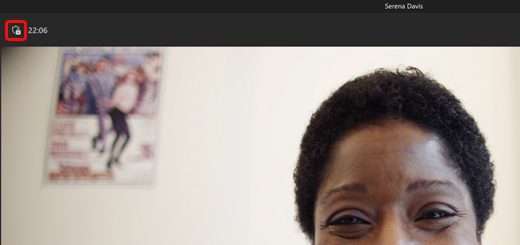
注: シールドがこの

-
ロックのあるシールドをポイントしてセキュリティ コードを表示し、他のユーザーが見ているコードと比較します。
-
通話の双方のユーザーで同じコードが表示される場合、E2EE は正常に動作しています。
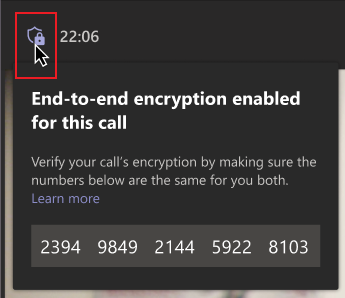
よくあるご質問
もし 1 対 1 の通話に E2EE を使用しない場合、通話のセキュリティは保たれていないことを意味しますか?
いいえ。 Teams データは、TLS や SRTP などの業界標準テクノロジを使用して、転送中および保存中に Microsoft データ センターで暗号化されます。 これには、通話、メッセージ、ファイル、会議、およびその他のコンテンツが含まれます。 詳細については、「Teams の暗号化」 を参照してください。
グループ会議やグループ通話に E2EE を使用できますか?
はい。E2EE は Microsoft Teams Premium の機能です。 詳細については、Microsoft Teams Premium のライセンスに関する説明書を参照してください。
IT 管理者向け
モバイル デバイスからの 1 対 1 の通話でエンドツーエンドの暗号化 (E2EE) を有効にして使用するには、次の手順に従います。
E2EEを有効にする
通話の前に、両方のユーザーが次の操作を行う必要があります:
-
Teams で、画面の左上隅にあるプロフィール画像をタップし、[設定] をタップします。
-
[通話] をタップし、[エンドツーエンドの暗号化された通話] まで下にスクロールし、トグルをタップしてオンにします。
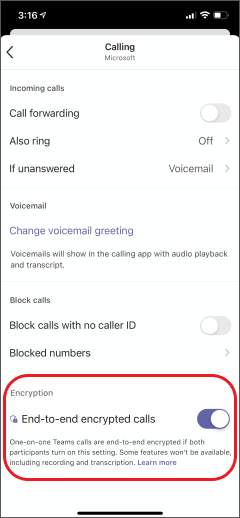
E2EE が動作していることを確認する
通話が確立したら、次の操作を行います。
-
通話ウィンドウの左上隅にロック

-
注: シールドにロック

-
ロックのあるシールドをタップしてセキュリティ コードを表示し、他のユーザーが見ているコードと比較します。
-
通話の双方のユーザーで同じコードが表示される場合、E2EE は正常に動作しています。